无限试驾2车牌制作教程
时间:2015-01-14 17:34:18 来源:贴吧 作者:a417577137 热度: 134 次
《无限试驾2》中的很多玩家在问车牌要如何制作,小编今天给大家带来的就是无限试驾2车牌制作教程。
《无限试驾2》中的很多玩家在问车牌要如何制作,小编今天给大家带来的就是无限试驾2车牌制作教程。
车牌制作所取工具:
1.TDU2 MT II - MiniBnkManager.exe(BNK文件提取工具)
2.TDU2 Texture_Converter.exe(2DB格式转换DDS格式工具)
3.TDU2 Texture_Viewer.exe(2DB贴图查看工具)
另外提供个车牌生成器 大家也可以百度搜索下载
教程:

打开TDU2 MT II - MiniBnkManager.exe 点击右上边3个小点选择你要提取的bnk文件 再点击Load载入解包后的TDU2\Euro\Bnk\vehicules\common_car.bnk文件(注意备份) 按住鼠标选择全部子文件 点击Unpack all提取 文件在下边路径的work文件夹里面

打开Texture_Converter.exe 选择2DB转DDS格式 选择Multiple files 选择work\common_car.bnk\5prepared\pc\euro\vehicules\common\common_maps\all文件夹 点击Convert转换此文件夹内的所有2DB格式为DDS格式
然后在Photoshop修改plate.2dds和ws_plate.2dds车牌文件 PS部分不多做详细介绍

打开Texture_Converter.exe 选择DDS转2DB格式 选择你所修改好的plat.dds和ws_plat.dds方法同上转换成2DB格式

通过Texture_Viewer.exe 查看转换的2DB文件

选择work下的\5prepared\pc\euro\vehicules\common\common_maps\all文件夹 删除原来的plate和 ws_plat 复制进去改好的plate ws_plat 以及删除oit_2DB和out_DDS(Texture_Convertere和Texture_Converter所导出的文件夹 因为此时要重新打包BNK 本来不包含这2个文件夹所以要删除 也可以导出的时候选择好另外的保存路径)

重新回到第一步 打开TDU2 MT II - MiniBnkManager 选择TDU2\Euro\Bnk\vehicules\common_car文件点击右上边Load 鼠标按住选择全部子文件 这次点击Repack 选择work下的common_car 点击确定 然后再选择保存的路径!
车牌生成器:

选把下载好的压缩包里面的字体文件放进C:\Windows\Fonts文件夹 然后再打开ChePai.exe 此工具应该不用过多解释使用方法了吧 支持中文 支持汉语!!!

将改好的plate.2dds保存为DDS格式

保存方法如上图所示

保存好DDS格式后另外再保存为JPG格式 现在打开JPG格式的plater 选择filter(滤镜) 选择NVIDIA Tools 选择NormalMapfilter

出现如上图所示 点击OK 然后另存为D3D/DDS格式名字改为ws_plate.dds 保存方法同上

非常简单 导入DDS格式的时候在PS按ALT+I 修改分辨率即可

热门新闻
我要评论 查看全部评论 (0)>>



 无限试驾2逃脱追捕方法
无限试驾2逃脱追捕方法 无限试驾2车牌制作教程
无限试驾2车牌制作教程




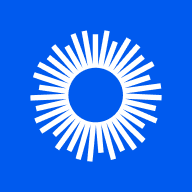







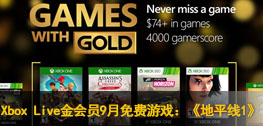

 《怪物猎人世界》全14种武器介绍
《怪物猎人世界》全14种武器介绍 《龙珠斗士z》释出试玩视频 完美
《龙珠斗士z》释出试玩视频 完美 《怪物猎人世界》E3 2017联机试玩
《怪物猎人世界》E3 2017联机试玩 《异度之刃2》40分钟实机试玩视频
《异度之刃2》40分钟实机试玩视频 《重装机兵Xeno》主角、战车、战
《重装机兵Xeno》主角、战车、战 《超级马里奥奥德赛》官方新场景
《超级马里奥奥德赛》官方新场景 《怪物猎人世界》超清实机截图欣
《怪物猎人世界》超清实机截图欣 《南方公园完整破碎》E3 2017实机
《南方公园完整破碎》E3 2017实机